В этой статье мы расскажем о том, как настроить цветовую схему и прочие визуальные настройки для комфортной торговли в Приводе Бондаря.
Оставьте свой электронный адрес в форму ниже и получите единый лаунчер для запуска CScalp и Привода Бондаря.
Оглавление
Настройки отображения
В данном окне настроек можно выбрать подходящий цвет для отображения и размер шрифта в стакане, а также воспользоваться одной из трех готовых тем. Здесь же можно включать или выключать отображение данных об открытой позиции.
Чтобы перейти в данный раздел, кликните на кнопку «Настройки» и перейдите по вкладке «Отображение«.
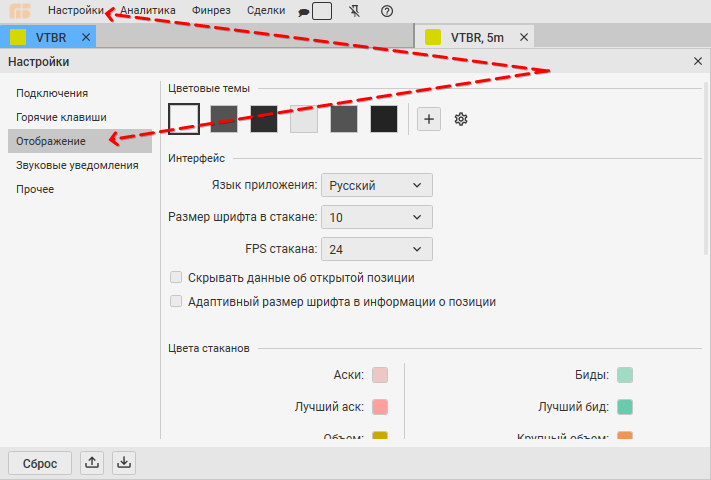
Темы
В Приводе Бондаря реализовано несколько встроенных цветовых тем:
- Белая (стандартная).
- Ночная.
- Синяя.
Тему можно использовать для того, чтобы восстановить настройки цветов по умолчанию или создать свою собственную нажав на «+«
Чтобы изменить тему, перейдите в «Настройки«, затем по вкладке «Отображение«. Нажмите на «плашку«, соответствующую цветовой теме.
Примечание: Если вы выбрали тему и начали настраивать цвета по своему желанию, необходимо после всех настроек нажать «+» тем самым создать дополнительную тему — пользовательскую. если вы произвели настройки на стандартной теме и не создали дополнительную, при перезапуске Привода Бондаря, все ваши настройки изображения не сохранятся.
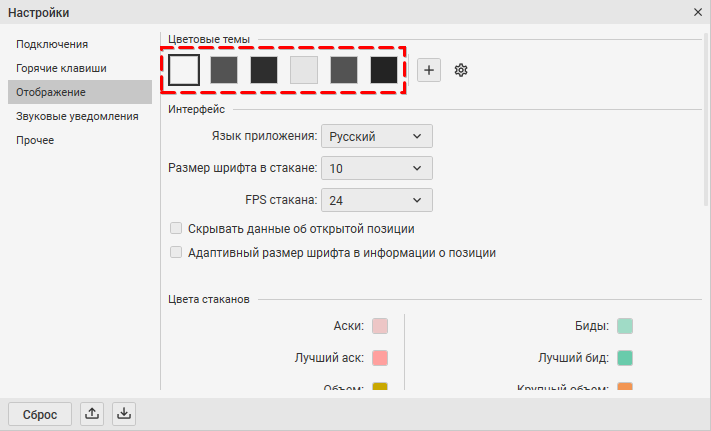
Создать можно до пяти тем отображения. Что-бы удалить тему, кликните правой кнопокй мыши по необходимой теме, появится значок «корзины» кликните на корзину, тема удалится.
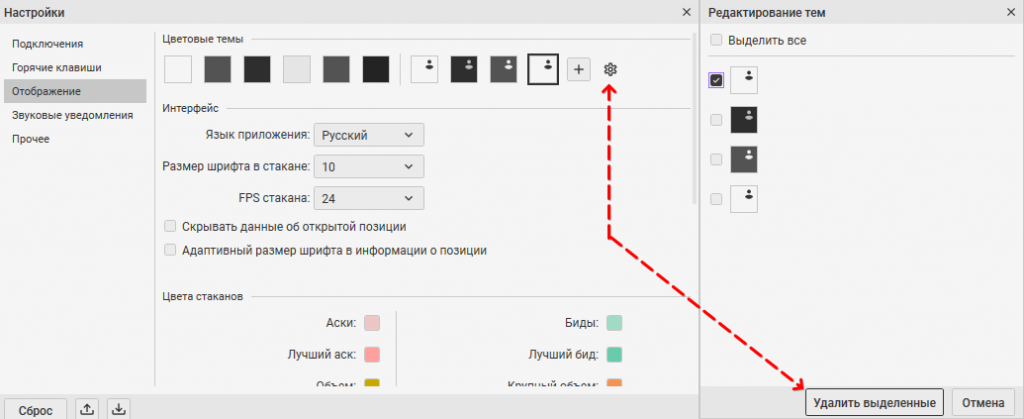
Изменение цвета элементов
Практически каждый элемент рабочей области Привода Бондаря можно изменить благодаря обширной палитре цветов и соответствующим настройкам.
Перейдите по вкладке «Настройки» в верхней части терминала. Для изменения цвета кликните на полоску с цветом в правой части окна. Откроется поле выбора цветов. Для подтверждения выбора цвета кликните по нужной плашке. Изменения автоматически применятся и сохранятся.
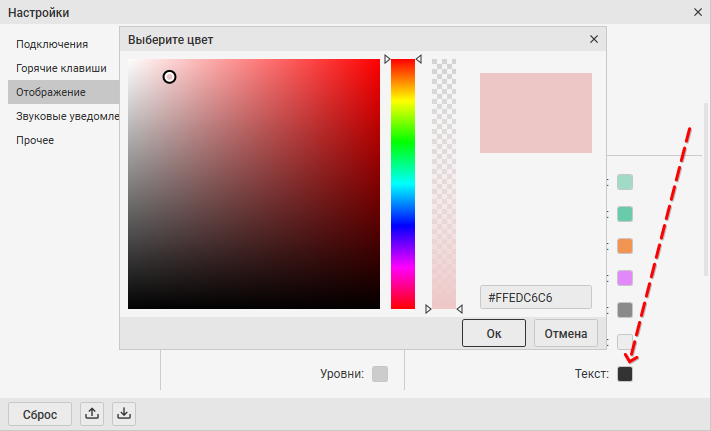
Цвета графиков
По мимо настроек элементов приложения, пользователю доступны настройки цветов отдельно для графиков. Настраиваются аналогично, как и элементы приложения.
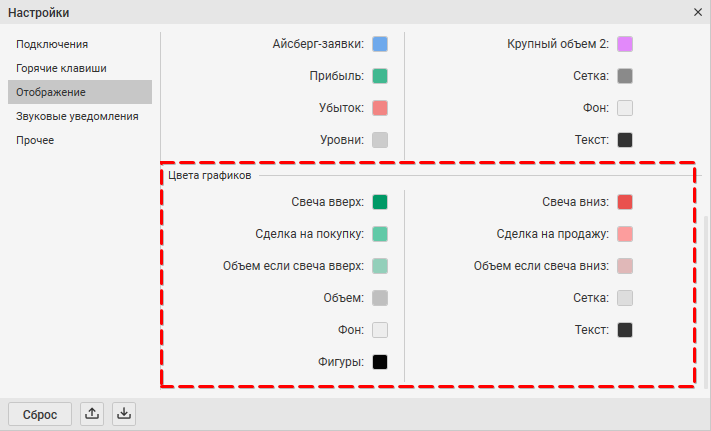
Размер шрифта
Во вкладке «Отображение» также можно изменить размер шрифта.
Размер шрифта в стакане: от 8 до 14.
Чтобы изменить размер шрифта, нажмите на кнопку справа от названия параметра и выберите из выпадающего списка необходимый размер. Измененный параметр сохранится автоматически.
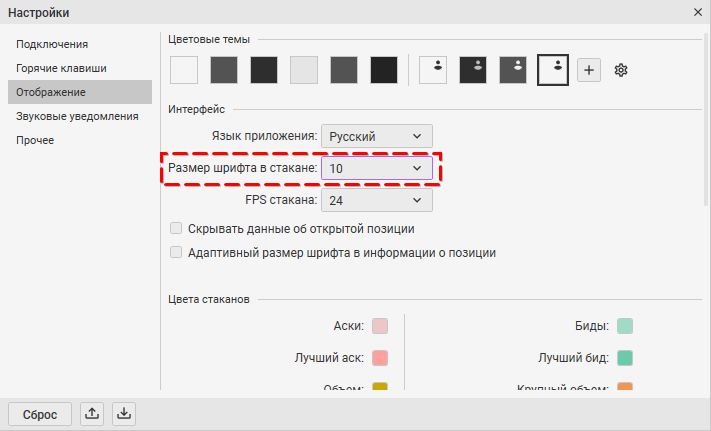
Скрывать данные об открытой позиции
Функция «Скрывать данные об открытой позиции» работает следующим образом: при открытии позиции информация по ней (цена входа, объем, направление) скрыта символом «*«. При наведении мыши на символ «*» информация по открытой позиции станет видимой.
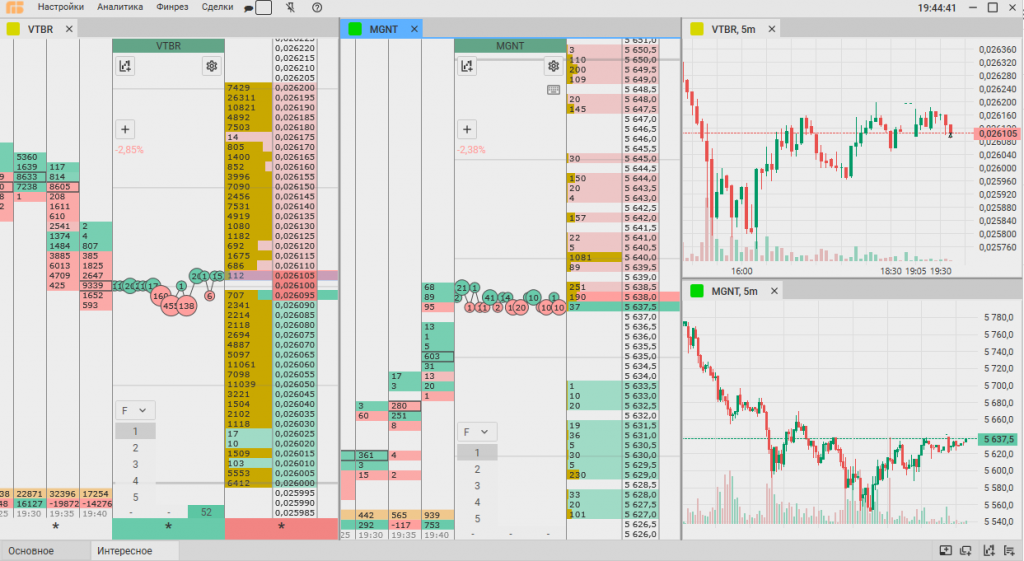
Чтобы включить\выключить данный режим, кликните по свитчеру, он перейдет в активное положение и подсветится зеленым цветом — данная функция активирована.
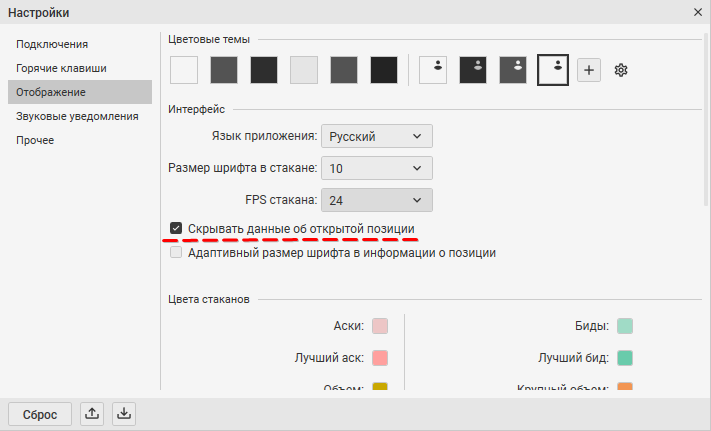
Адаптивный размер шрифта в информации о позиции
Функция «Адаптивный размер шрифта в информации о позиции» включает автомасштабирование шрифта в панели информации о позиции.
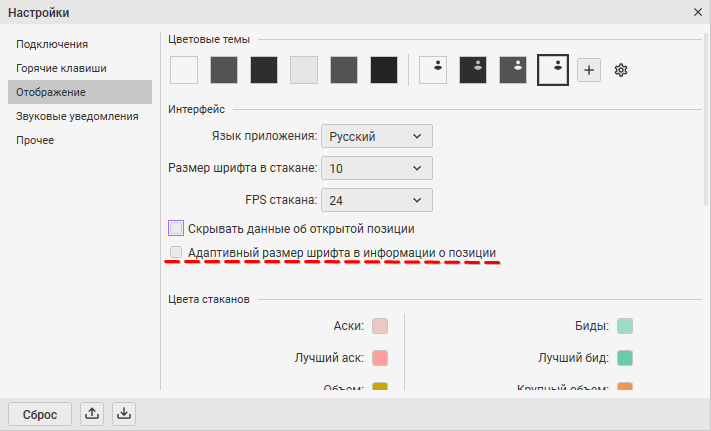
Чтобы включить\выключить данный режим, кликните по свитчеру, он перейдет в активное положение и подсветится зеленым цветом — данная функция активирована.


